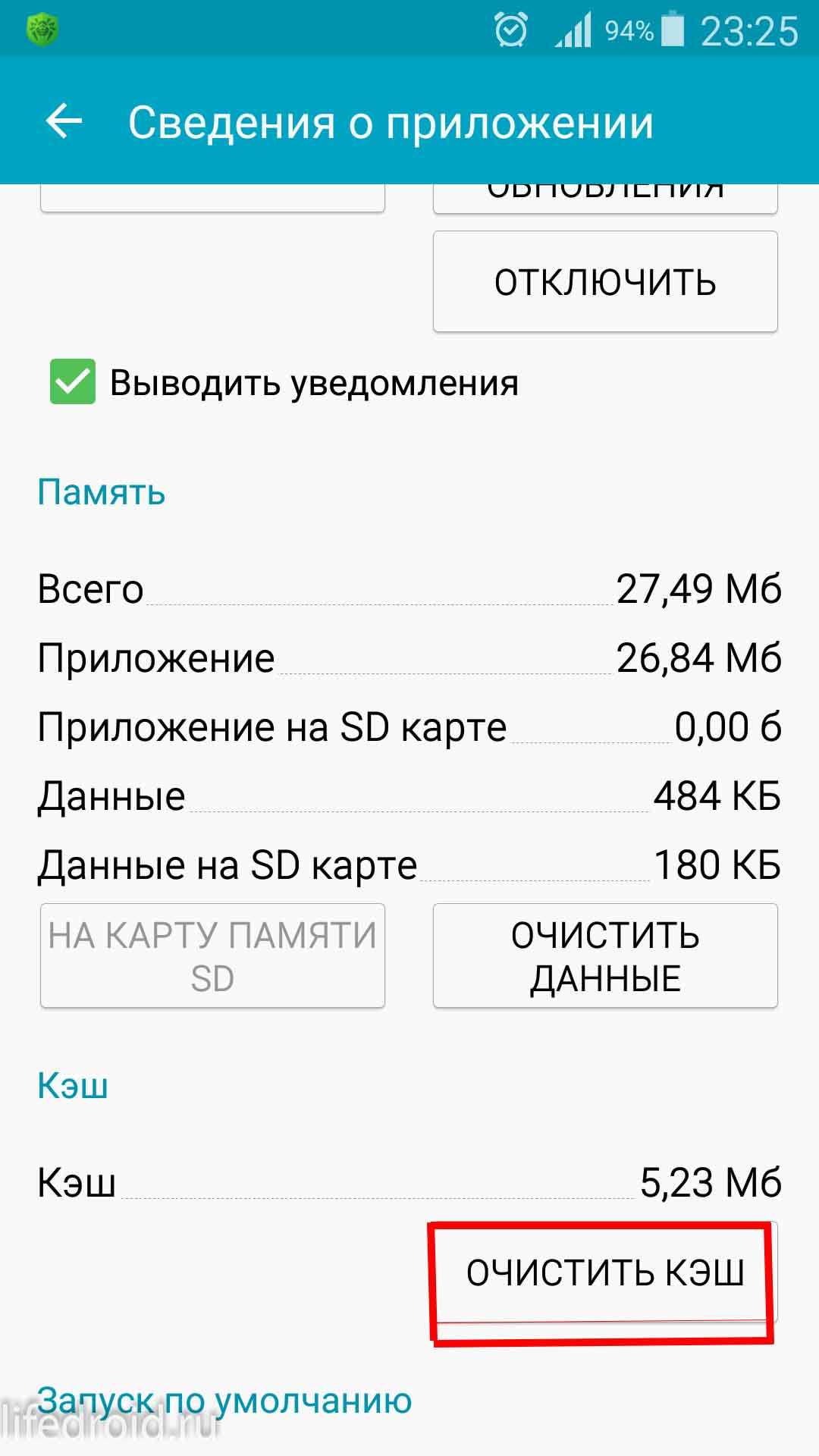Очистить кэш приложения Андроид
Для начала определим, что такое кэш приложения:
Кэш — это хранилище информации, буфер, содержащий данные, к которым должен быть обеспечен оперативный доступ
Слово «кэш» позаимствовано от английского слова «cache», которое, в свою очередь, произошло от французского «cacher», что значит «скрывать», «прятать».
Теперь о том, для чего нужен кэш. В кэше не хранится действительно важная информация, сюда записываются файлы, обращение к которым возможно особенно часто. Сделано это для увеличения скорости доступа. Приведём пример, описывающий работу кэша браузера:
Но у кэша существует естественный недостаток: он хранит как действительно нужные, регулярно вызываемые файлы, так и те, которые были показаны лишь раз и больше пользователю не понадобятся. Чтобы избавиться от ненужной информации, занимающей место, существует опция, которая позволяет очистить кэш приложения.
Давайте рассмотрим пример, который объясняет смысл понятий программа, данные приложения и кэш приложения простыми словами.
Кэш приложения также может размещать по разным папкам. Чаще всего это одноимённый каталог cache, который расположен, например, в папке приложения из /Android/data/
При нажатии кнопки Очистить кэш в менеджере приложений Андроид происходит удаление всей временной информации, к которой программа обращалась ранее. В ходе дальнейшей работы с программой наполнение кэша происходит заново.
То есть, если на нашем смартфоне заканчивается доступная память на накопителе, именно очистка кэша позволит нам освободить некоторый объём памяти для записи новых данных
Перед очисткой кэша убедитесь, что данная процедура безболезненна для конкретной программы и не приведёт к удалению важной информации
Соответственно, отвечая на вопрос: «Удалится ли кэш игры при очистке кэша приложения?» — можно сказать, что нет, содержимое папки /Android/obb/ в общих случаях не затрагивается, если иное не предусмотрено разработчиком системы или приложения.
Где хранятся файлы на смартфоне
Фото, видео, картинки из интернета хранятся в реестре папок смартфона. Посмотреть реестр можно через системное приложение «Файлы». Рекомендую для большего удобства держать его всегда под рукой — на первом или втором экране смартфона.
Всё, что загружается на смартфон, находится в разделе «Внутренняя память». Здесь содержимое устройства собрано в папки, рассортированные в алфавитном порядке. Например, электронные книги — в папке Books, а текстовые файлы — в Documents.
Больше всего места в смартфоне занимают файлы трёх категорий:
- Фотографии и видео, снятые на камеру смартфона.
- Файлы, загруженные с веб-страниц и из социальных сетей.
- Файлы, загруженные из мессенджеров.
В любом случае, почти всё это, как сказано выше, — видео и картинки.
Файлы, загруженные в WhatsApp
Медиафайлы, которые вы просматриваете в этом мессенджере, находятся в папке WhatsApp. Здесь вам понадобится каталог Media — в нём по папкам сортируются фото, видео, аудио, голосовые сообщения, документы, гифки и обои. Проверьте, какие папки заполнены больше всего, на это указывает число в скобках рядом с названием папки, и стирайте из памяти смартфона лишнее.
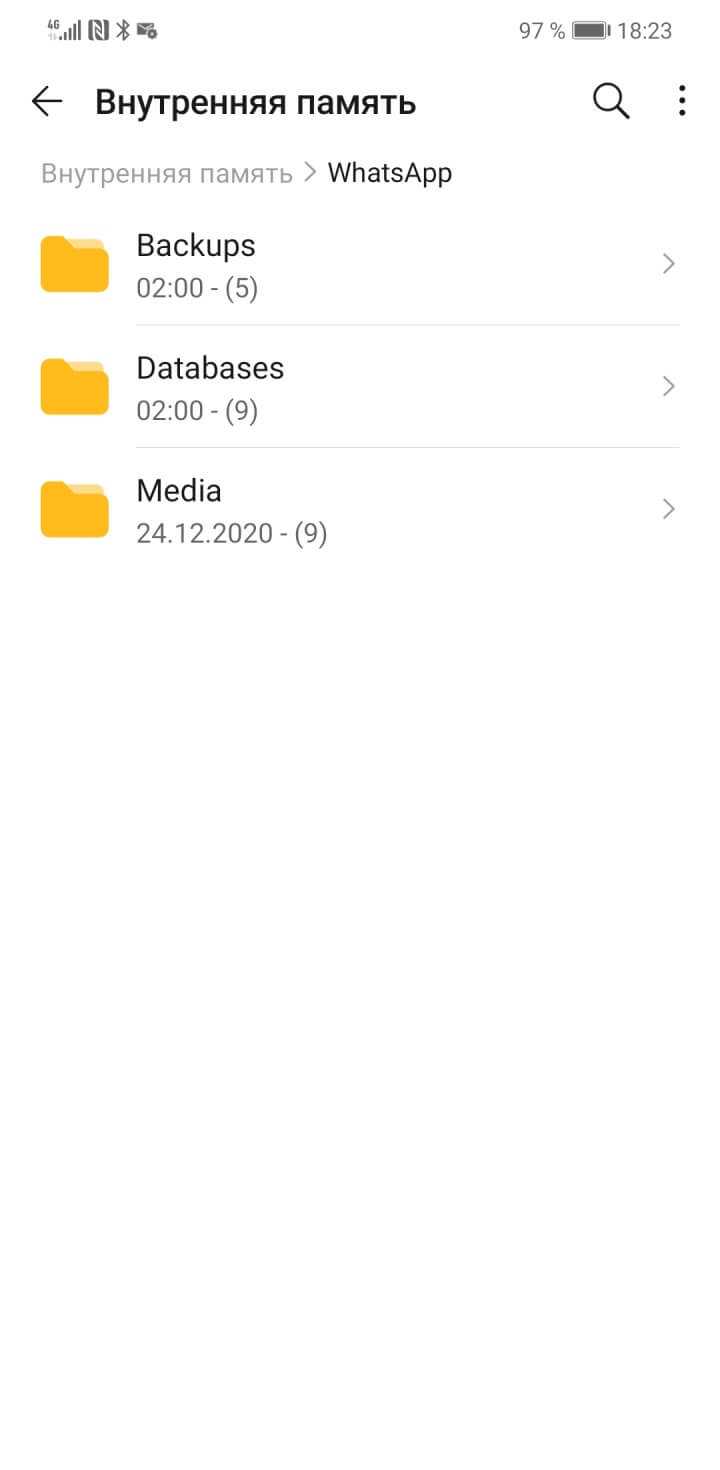
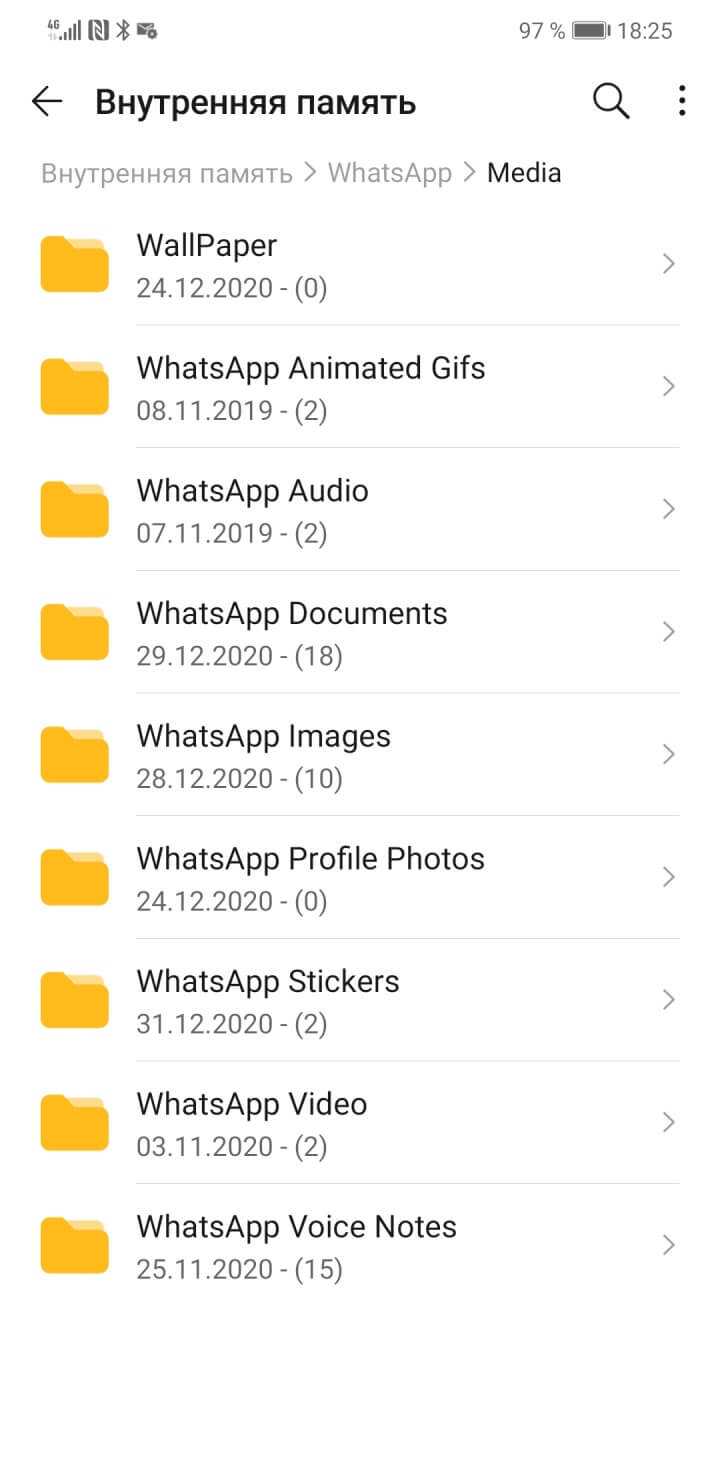
Станислав Гаврилов
Начальник центра по постпродажному обслуживанию Розничной сети МТС
По моему опыту, именно мессенджеры чаще всего ответственны за переполнение памяти. Все эти фотки и прикольные видосики, которые вы смотрите во всех ваших группах и чатах и которые были вам нужны пару минут, остаются в вашем гаджете. И чем активнее ваше общение, тем быстрее засоряется память.
Материал по теме
Что делать, если смартфон стал быстро разряжаться?
Как очистить кэш на смартфоне – виды процедуры
Есть два варианта удаления мусора с устройства: ручной при помощи стандартных средств системы и сторонних утилит, которые можно найти на Play Market. Система на большинстве устройств с ОС Андроид устроена одинаково и процесс ручного удаления на всех моделях одинаковый, будь то редми8, Samsung A12, 30, Хонор 10 или Xiaomi.
Как очистить кэш на андроиде самсунг галакси вручную
Для удаления временных файлов на самсунге необходимо зайти в настройки телефона и зайти в раздел диспетчера приложений. В нем можно удалить ненужные файлы каждого приложения отдельно.
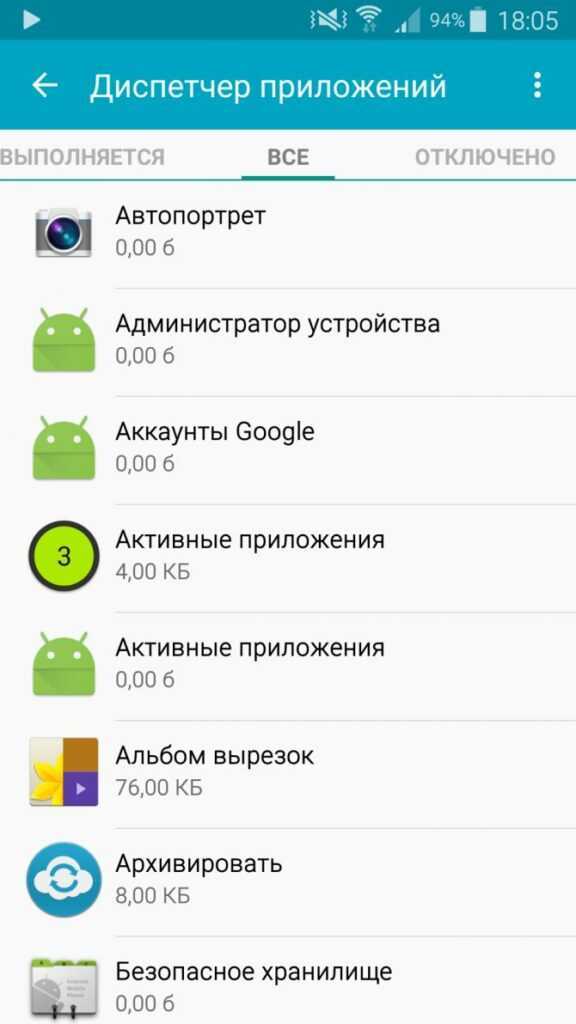
Для удаления временных файлов конкретного приложения, необходимо зайти в него и открыть раздел «хранилище» и нажать на кнопку «очистить кэш». Главное, не перепутать и не нажать кнопку «стереть данные», т.к. это нужная информация.
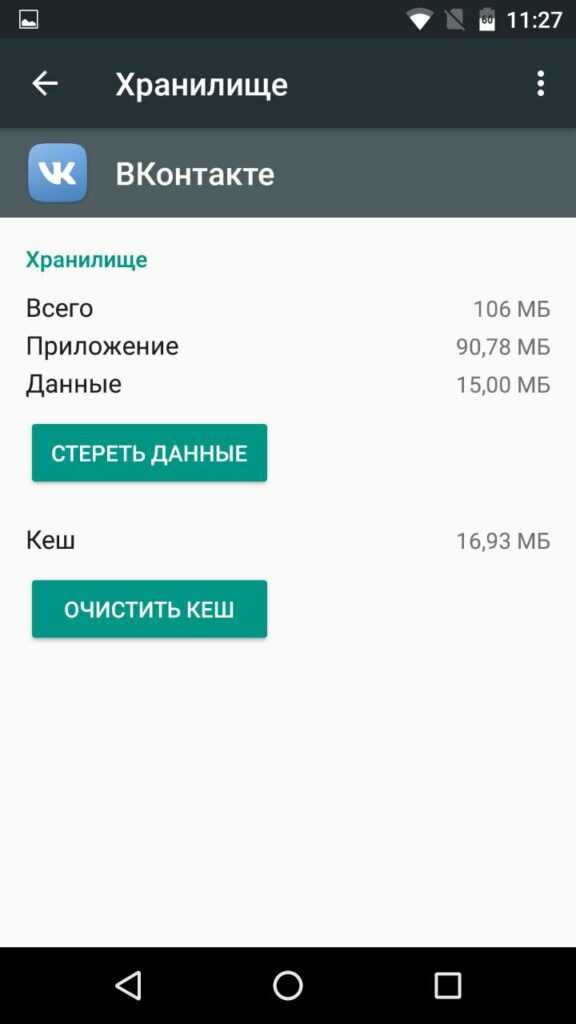
Таким образом освобождается память на любой модели этого телефона – Samsung Galaxy, самсунг а50 и на других моделях.
Чтобы удалить кэш на андроиде самсунг сразу весь, нужно зайти в раздел «Память» и нажать на подраздел «кэшированные данные», в котором возможна полная очистка этих данных.
Очистка кэша на смартфоне Хонор
В этой линейке моделей принцип удаления такой же, как и на самсунг – необходимо зайти в настройки, выбрать раздел «Память», в котором можно также ознакомиться с информацией о том, какая программа занимает больше всего памяти.
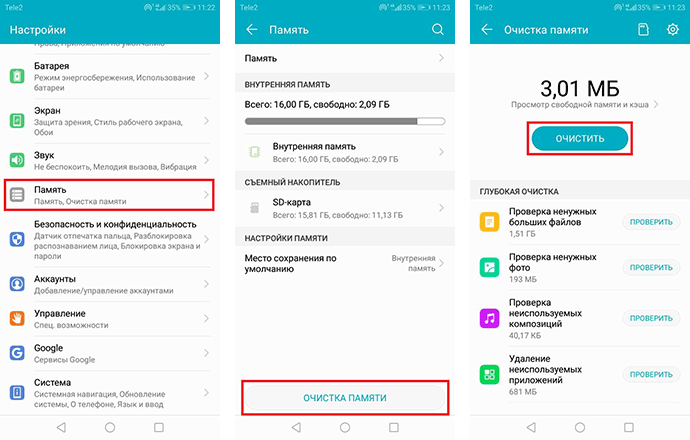
Нажатие на кнопку очищения удаляет данные отмеченных галочкой программ.
Как почистить кэш на телефоне хуавей
Для очистки памяти андроида на этой модели, необходимо зайти в настройки устройства, зайти в раздел «Приложения» и выбрать одноименную кнопку, которая откроет список всех приложений, установленных в устройстве. Перед тем, как очистить кэш на андроиде хуавей вручную, нужно узнать, какое приложение больше всего работает в интернете, чтобы не заходить в каждое. Чтобы удалить данные кэша, необходимо зайти в карточку программы, далее в раздел «Память» и там нажать на кнопку «Очистить кэш».
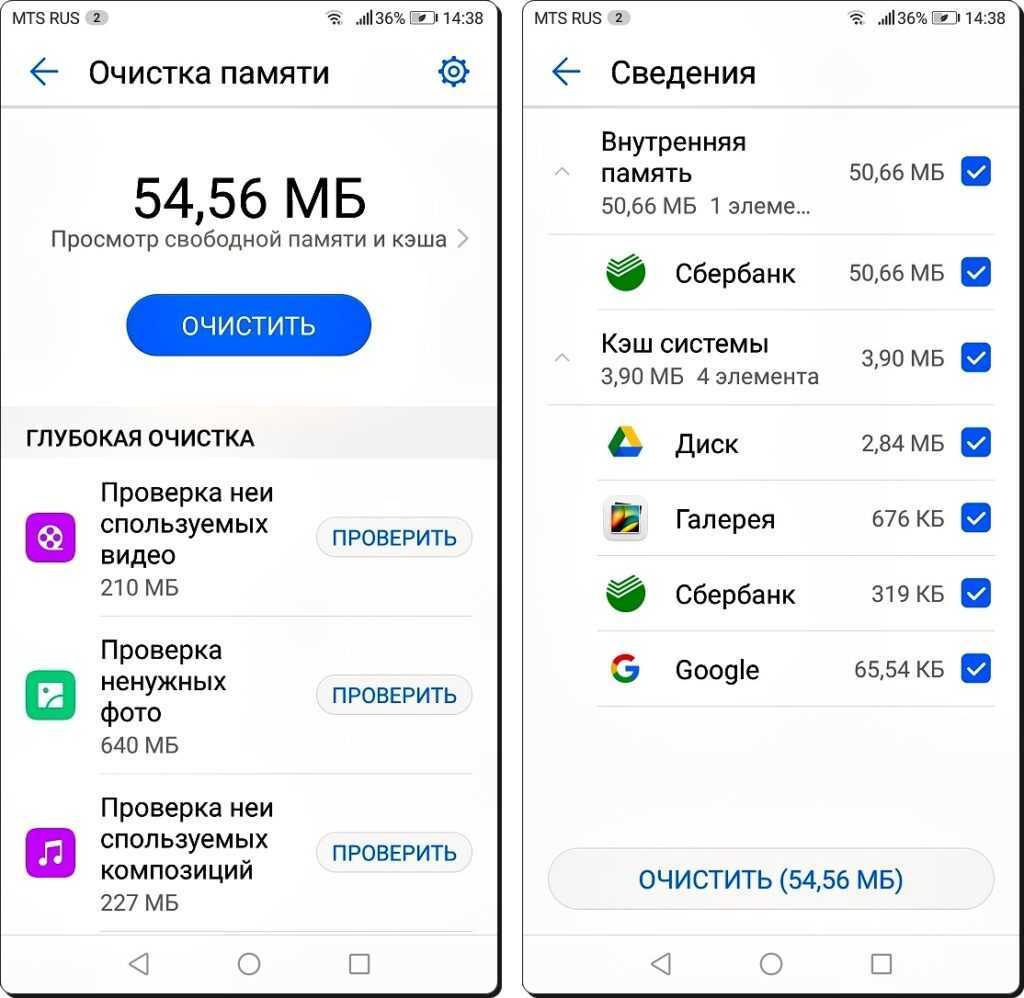
Как очистить кэш на Андроиде вручную
Теперь перейдем непосредственно к вопросу, как очистить кэш на телефоне Андроид.Для удаления соответствующих данных без использования стороннего ПО понадобится:
- зайти в «Настройки» (через меню или шторку);
- найти категорию «Устройство» и выбрать пункт «Память»;
- нажать на пункт «Данные кэша»;
- во всплывшем диалоговом окне нажать на «Ок».
Спустя несколько секунд (точное время зависит от объема накопившихся файлов) упомянутое окошко исчезнет, а значение «Доступно» увеличится на число, равное количеству мегабайт/гигабайт, которое ранее указывалось в «Данные кэша».
Как очистить кэш только одного приложения
Теперь о том, как очистить кэш на Андроиде только для одного конкретного приложения. Чтобы это сделать понадобится выполнить следующий ряд действий:
- зайти в «Настройки»;
- выбрать «Память»;
- тапнуть по «Данные приложений…»;
- перейти на вкладку «Все»;
- найти и выбрать приложение, кэш которого нужно очистить;
- на отобразившемся экране нажать на «Стереть данные»;
- подтвердить действие посредствам нажатия на «Ок».
Спустя несколько секунд данные кэша этого приложения будут удалены.
Андроид приложения для очистки кэша
Одним из самых популярных приложений, позволяющих выполнять очистку кэша на Android, является Clean Master. Эту программу можно бесплатно загрузить с Play Market. Пользоваться ею просто:
- для начала ее нужно скачать и установить;
- запустив, потребуется нажать на кнопку «JUNK FILES» («Файлы в корзине»);
- на отобразившемся экране необходимо выбрать приложения, кэш которых требуется очистить;
- нажать на «CLEAN JUNK» («Очистить корзину»).
Это приложение можно настроить таким образом, чтобы оно производило чистку кэша в заданное время.
Также есть и другие программы для очистки кэша, например, App Cache Cleaner, Power Clean, CCleaner и другие.
App Cache Cleaner – приложение, которое помимо очистки кэша в ручном и автоматическом режиме (с заданным интервалом) умеет еще и переносить определенные данные приложений на карту памяти. Подойдет тем, у кого мало места на внутреннем накопителе, но установлена MicroSD.
Power Clean – это приложение, которое обладает множеством функций. При помощи него не только можно очистить кэш, но и удалить старые файлы, которые давно не использовались, ускорить систему, охладить процессор и т.д.
CCleaner – мобильная версия известного приложения для персональных компьютеров на Windows. Имеет схожий с Power Cleaner функционал. Однако, в отличие, от Power Cleaner, его интерфейс более качественно переведен на русский язык.
Смотри наши инструкции по настройке девасов в ютуб!
Что такое кеш и за что он отвечает в Galaxy J7
Кэш-память — это тип памяти в вашем телефоне, где операционная система и приложения хранят информацию, которую они используют для своей работы.
Samsung Galaxy J7 имеет два разных типа кеша:
- Первый — это кэш приложения, а другой — системный кеш. Все приложения на Galaxy J7 имеют собственный кеш. Этот кеш позволяет хранить временные данные для лучшей помощи при переключении между приложениями.
- Системный кеш на Galaxy J7 делает то же самое, но для программного обеспечения Android вместо каждого отдельного приложения. Когда возникают проблемы с зависанием или зависанием приложений, это часто вызвано конфликтной информацией в файлах кэша, поэтому их очистка может дать вам новый старт и заставить все работать снова.
Что такое кеш на самсунге
Кэш — это термин, о котором слышали многие, но мало кто понимает
Говоря о кешировании, важно понимать, что существует несколько его типов
Во-первых, для браузера он создается, когда вы открываете его и переходите на веб-сайт. Здесь это набор файлов, которые сайт хранит на вашем устройстве — в данном случае на телефоне
На самом деле сайт — это просто набор из тысяч файлов, включая текстовые документы и изображения.
Когда вы впервые заходите на сайт, браузеру необходимо получить каждый из этих файлов с сервера. Это замедляет загрузку сайта при первом посещении.
Причина, по которой сайт загружается быстрее при последующем возвращении к нему, заключается в том, что сайт кэшировал — или сохранил — некоторые из своих файлов локально на вашем устройстве.
Это означает, что ваш браузер может быстро получить доступ к этим локальным файлам с вашего телефона самсунг вместо того, чтобы загружать их снова, что означает, что сайт загружается быстрее.
Затем есть кеш приложения, который представляет собой просто файлы и папки, которые отдельное загружает на ваш андроид при его запуске.
Как и кеш веб-сайтов, кеш приложений может помочь работать более плавно при их последующем запуске.
Что случится если удалить кеш
Ничего не случится, если вы удалите кеш памяти. Она представляет собой набор данных, которые являются «калькой» исходных значений, хранящихся в другом месте.
Чтобы в будущем вы больше не заморачивались с очисткой кэша, рекомендую воспользоваться отличным вариантом в один клик — описанным здесь.
Другими словами, кэш является временным хранилищем, где часто используемые данные и могут быть сохранены для быстрого доступа к ним.
Кэширование устройств андроид является технологией, основанной на подсистеме памяти. Основная цель ускорить ваш андроид, чтобы выполнять задачи гораздо быстрее.
Чтобы понять основную концепцию кэширования, посмотрите на простой пример работы библиотекаря.
Когда приходит первый клиент за книгой, библиотекарь идет на склад и возвращается к прилавку с книгой чтобы дать ее клиенту.
Позже, клиент возвращается, чтобы вернуть книгу. Библиотекарь берет книгу относит на склад, возвращается к прилавку и ждет другого клиента.
Давайте предположим, что следующему клиенту, понадобилась именно эта же книга. Библиотекарь должен вернуться на склад обратно, чтобы опять взять книгу, и отнести новому клиенту.
Согласно этой модели, библиотекарь должен делать полный путь, чтобы приносить каждую книгу. Давайте нацепим на библиотекаря кэш – дадим ему рюкзак, в котором он сможет хранить 10 книг.
В этот рюкзак, он будет ставить книги, которые возвращают клиенты — максимум 10. Теперь, когда придет другой клиент, все что потребуется от библиотекаря, это взять книгу из рюкзака и дать клиенту, поэтому клиент обслуживается быстрее.
Примерно все так работает и на телефоне андроид. Как видите от объёма и очистки также многое зависит – уменьшается скорость обслуживания, в нашем случае это производительность системы андроида.
Поэтому вывод такой: очищать кэш на андроиде можно, но нужно ли его очищать – решать только вам. Успехов.
Как очистить кэш на андроиде
В один прекрасный момент ваш смартфон сообщит, что память заполнена. Как её почистить? Программ предлагается к использованию много, но какая из них лучше, безопаснее, функциональнее? И чисто технически, как очистить кэш на андроиде?
Виды памяти кеша
Прежде разберемся, данные кэша в телефоне что это? Итак, в Андроиде существует три вида кэш-памяти.
Dalvik-cache Это главный кэш виртуального регистра Dalvik. Она прошита в коде системы и отвечает за выполнение программ. Имеет личный раздел во внутренней памяти Андроид смартфона или планшета.
Кэш системных приложений
Находится в разделе /cache отвечает за данные операционной системы и в случае очистки может привести к сбоям некоторых функций..
Кэш пользовательских приложений
Он образуется в момент установки программ или приложений. Раз мы устанавливаем, то мы и выбираем его место расположения. Можем установить в смартфоне или на дополнительной карте памяти.
Этот кэш можно чистить сразу, не задумываясь о последствиях.Основные варианты очистки КЭШа на Андроид следующие:
• Через менеджер приложений.• Программой Clean Master.• Программой App Cache Cleaner.• С помощью сброса к заводским настройкам.
Очень важно знать: Как проверить телефон на вирусы Андроид и Айфон
Способы очистки кэша в Андроиде
Мы рассмотрели несколько вариантов очистки: с помощью встроенных средств операционной системы Android и отдельных утилит, доступных в Google Play и позволяющих выполнять эти действия в автоматическом режиме.
Очистка через настройки телефона
- На мобильном телефоне зайдите в «Настройки» и выберите «О телефоне»;
- Щелкните эту вкладку и в появившемся окне с предупреждением об удалении данных нажмите «ОК».
- Затем перейдите на вкладку «Хранилище» и прокрутите вниз до «Кэш данных»;
Система автоматически очистит кеш, накопленный на вашем смартфоне, и удалит в точности все данные, заявленные системой на этой вкладке. Например, в нашем случае это было 1,32 ГБ. Мы рассмотрели на примере телефона Xiaomi Mi 8 Lite, поэтому у других брендов пункты меню могут немного отличаться, но в целом принцип остается прежним.
Очистка кэша через программы
Основная задача таких утилит — автоматически сгенерировать весь «хлам» и удалить его нажатием кнопки. Программа самостоятельно выполнит поиск всех файлов кеша, которые не будут мешать нормальной работе телефона. Вы можете очищать корзину таким образом неограниченное количество раз, чтобы получить больше свободной памяти на вашем устройстве. Например, мы рассмотрели некоторые из самых полезных и доступных приложений, доступных в Google Play.
CCleaner
Известный инструмент, популярный еще из Windows, позволяющий очищать системные каталоги от мусора и оптимизировать работу операционной системы. Он также популярен для Android, поэтому мы рекомендуем сначала загрузить его.
- При первом запуске в главном окне приложения нажмите «Начать использование»;
- Если вы все проверили, нажмите «Завершить очистку» и дождитесь завершения операции.
- Система предложит вам купить версию без рекламы, но нам подходит и бесплатная стандартная версия, поэтому нажмите «Базовая версия»;
- Затем щелкните вкладку «Пуск», чтобы предоставить все разрешения и начать процесс сканирования;
- Загрузите программу CCleaner на свой смартфон и запустите ее;
- После завершения сканирования вы увидите список различных разделов на экране, где вы можете установить флажки, что нужно очистить, а что оставить. В этом случае категории делятся на «Безопасное удаление» и «По усмотрению пользователя»;
Возможности CCleaner не ограничиваются только очисткой. С помощью этой утилиты вы можете управлять приложениями, получать информацию об операционной системе, анализировать различные типы памяти, безопасно удалять файлы любого типа и многое другое.
Phone Cleaner
Еще одно популярное приложение для очистки кеша в телефонах Android, которое позволяет очистить кеш отдельных приложений, всей системы в целом, ускорить работу операционной системы, охладить процессор, отключить ненужные уведомления.
- При первом запуске разрешите приложению создавать ярлыки на рабочем столе;
- При желании вы можете расширить любой список и более подробно посмотреть, какие данные будут удалены с вашего устройства. Их также можно поставить галочкой. Например, вы можете оставить кеш браузера, а остальные удалить и так далее.
- В главном окне нажмите «Очистить кеш» и предоставьте все разрешения;
- После предоставления прав нажмите еще раз на эту вкладку и дождитесь, пока система завершит операцию;
- Загрузите Phone Cleaner из Google Play и установите на свой мобильный телефон;
- В отчете будет несколько категорий, таких как системный кеш, файлы журналов, временные файлы и так далее. Выберите то, что вы хотите удалить, и нажмите «Удалить»;
У программы много возможностей, и это далеко не полный список ее возможностей. Он поставляется бесплатно и отлично работает на всех устройствах.
Приложение «Очистка кэша легкая»
Утилита так и называется, поэтому вы копируете имя и вставляете его в поиск Google Play, а затем загружаете на свой смартфон. Кроме того, процедура следующая:
- При первом запуске программы предоставить все права, необходимые для корректной работы;
- Прокрутите список и, если вас устраивает, нажмите «Очистить все».
- Затем система автоматически запустит процесс сканирования и покажет, какие данные и из каких приложений можно удалить;
На этом процесс очистки завершен. Эта утилита имеет менее богатую функциональность, чем предыдущие версии, но работает намного быстрее. Очистка в основном предназначена для определенных приложений, поэтому некоторые временные файлы все еще остаются на смартфоне, и для более глубокой очистки лучше использовать более старые приложения.
Очистка Dalvik cache в режиме Recovery
Для того, чтобы выполнить Wipe Dalvick Cache необходимо зайти в меню Recovery. Для входа в режим Recovery узнайте комбинацию клавиш подходящую для вашего устройства, потому что клавиши могут быть разными.
Обычно, используется одновременное нажатие на две клавиши: увеличение/уменьшение громкости и включения/выключения смартфона.
Я рассказываю, как это работает на моих телефонах.
- Выключите смартфон.
- Войдите в Recovery Mode, нажав на соответствующие клавиши мобильного устройства.
- С помощью клавиши уменьшения громкости дойдите до пункта «Wipe cache partition».
- Нажмите на клавишу выключения смартфона для подтверждения удаления Dalvik кеша. Другой вариант подтверждения удаления Dalvik кэша: нажмите на клавишу увеличения громкости.
- В нижней части экрана появится сообщение об очистке кэша.
- Затем выберите пункт «Reboot system now» для выхода из режима Recovery: нажмите на клавишу выключения смартфона или на клавишу увеличения громкости.
- Смартфон запустится в обычном режиме.
Внимание! Не спутайте с пунктом «Wipe data/factory reset», иначе со смартфона будут удалены все данные, произойдет сброс устройства в первоначальное состояние
Что такое кэш
Кэш — это пространство, в котором хранятся данные приложения. Ускорьте загрузку файлов (фотографий, музыки, видео, списков дел, истории браузера и т.д.). Пример задания можно размонтировать во время прослушивания песни: действие запоминается после выполнения и отправляется обратно в виде файла в кеше. После этого та же песня, которую запустил владелец телефона, загрузится быстрее.
Типы кэша
Если ясно, какие данные кэшируются в телефоне, вам также необходимо понять, что это такое. Разбивка по типам определяется типом приложения, которое создает файлы. Где его хранить, будет зависеть от этого. Типы кеша:
Кэш Dalvik. Пространство, выделенное для виртуальной машины Dalvik. Удалить можно, но это проблематично. Вам придется сделать это самостоятельно в режиме разработчика. Неопытному пользователю лучше этого не делать.
- Система, в разделе кеша. Здесь хранятся данные системного приложения и операционной системы. Лучше не очищать его, так как это приведет к стиранию паролей и других данных.
- Для приложений. Сюда входят данные из программ, установленных самим пользователем. Его чистка не может негативно сказаться на смартфоне.
Поэтому почти всегда очищается только кеш третьего типа. Dalvik-cache занимает мало места, и вам придется пройти сложный путь, чтобы очистить его, поэтому небольшое количество пользователей занято удалением файлов из него. Системный раздел не затронут, чтобы не повредить важные данные владельца телефона и файлы ОС Android.
Где найти кэш
Временные файлы пользовательских приложений можно найти в специальной папке Android, которую можно найти на самом устройстве или на карте памяти. Его нельзя удалить, так как он также хранит в себе другую важную информацию. Чтобы выяснить, где находится кеш на Android, вам нужно открыть Andriod, а здесь находятся папки data и obb.
Обе эти папки содержат кэшированные данные, но по-разному. В данных они находятся в формате отдельных файлов, а в obb — в виде архивов. Для каждого приложения здесь создается отдельная папка с таким же именем.
Вы также можете удалить данные таким способом, но лучше использовать системные или установленные программы, которые самостоятельно находят и удаляют скопившийся мусор.
Как почистить память на Андроиде через компьютер?
Часто неудобно копаться в смартфоне, поэтому довольно простым вариантом решения проблемы является очистка через компьютер.
Как почистить память на Андроиде через компьютер:
- Подключите смартфон к ПК через usb, откройте папку телефона и посмотрите все имеющиеся данные.
- На ПК часто обнаруживается проблема, незаметная при работе с гаджетом.
- Через компьютер можно обнаружить в смартфоне папки, но они совсем пустые. Это также занимает место и заполняет хранилище смартфона.
- Выберите ненужные файлы и удалите их так, как выбрасываете мусор в «Корзину».
Основная память и все ненужные вещи, чаще всего накапливаются в нескольких папках. Поэтому в первую очередь войдите в них:
- Медиа. В основном здесь собираются картинки, файлы, и расширения.
- Мюзик. В этой папке сохраняется музыка, которую вы загружаете через музыкальные сайты или сторонние источники.
- Movies. Это видео, которые также попадают в хранилище через Viber, WhatsApp, или во время загрузки.
- Sounds. Здесь могут содержаться звуковые файлы, которые участвуют в работе системы
- bluetooth. В этой папке обычно скапливается все, что передается через Bluetooth сопряжение.
- Download. Это папка, в которой сохраняются все файлы, скаченные через дополнительные источники. Папка имеет другое название — загрузки. Необходимо их выделить, и произвести очистку.
Андроид
Как очистить кэш браузера на телефоне
Браузер – самая проблемная в плане кэша программа, т.к. оставляет его больше, чем любое из приложений на Андроид, но с другой стороны, зная об это особенности, можно легко отслеживать появления лишнего балласта в системе.
Как почистить кэш в хроме на андроид
В Chrome это можно сделать как через сам браузер, так и через системные инструменты. Второй способ был описан выше – нужно зайти в настройки, в раздел с браузером и очистить хранилище с временными файлами. Для очистки через браузер, нужно зайти в его настройки, далее в раздел «конфиденциальность и безопасность» и в подраздел «очистить историю».
В нем выбрать временной диапазон и пункты для удаления: история браузера, Cookie и кэш. Нажатием кнопки «удалить данные» запускается процесс.

Как очистить кэш браузера яндекс на телефоне
Для этого необходимо зайти в главное меню (значок с тремя точками), оттуда в настройки->конфиденциальность и выбрать пункт «очистить данные», где выбрать нужные пункты, запустить очистку и подтвердить.
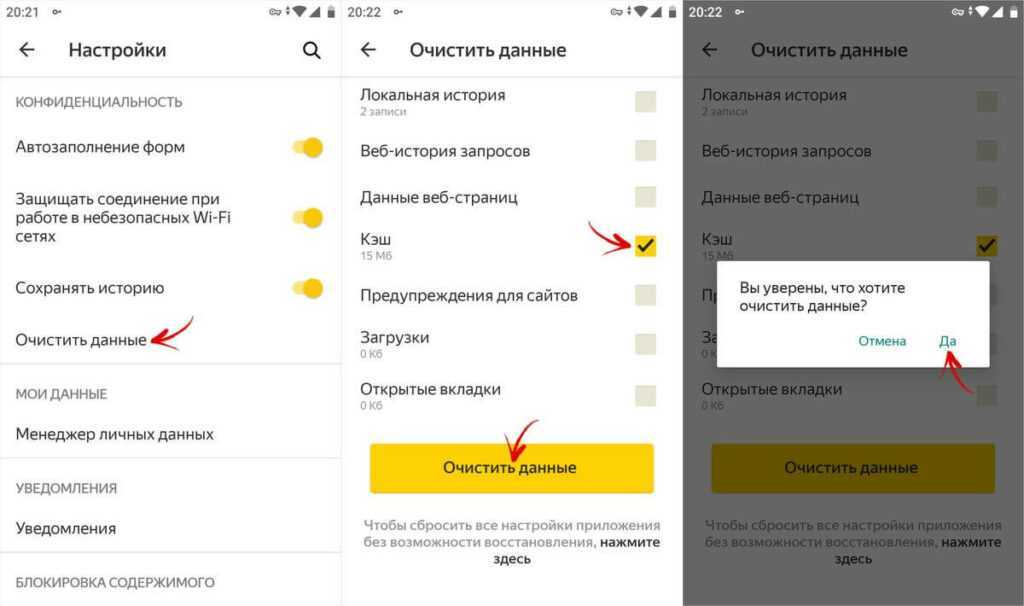
Что происходит после очистки кэша
В результате очистки кэша удаляется всё его содержимое и поскольку во временном хранилище уже не будет данных, которые находились в быстром доступе для программы, при первой загрузке страницы или приложения потребуется чуть больше времени для загрузки. Это обусловлено необходимостью доставки данных отдельным веб-сервером, но случае с мощным смартфоном и хорошим интернетом сильной разницы между извлечением из локального хранилища и удалённого вы и не ощутите. Потребуется также повторная авторизация в сервисах, что не создаст особых проблем, если вы знаете свои данные авторизации или используете менеджер ранения паролей.
Одновременно с контентом и настройками будут удалены также ошибочные и устаревшие записи, способные провоцировать конфликты и сбои в функционировании программ. Если же отдельные файлы в кэше важны, а здесь могут быть, например, отправленные вам в мессенджерах фото или документы, их можно сохранить перед очисткой.
Встроенные и сторонние приложения
Иногда с функцией очистки лучше справляются утилиты, которые установлены на смартфоне производителем или могут быть поставлены пользователем самостоятельно.
Очищает память «Мастер очистки кэша». Программа чистит смартфон, настраивает напоминания об уборке.
Один из лучших бесплатных чистильщиков — Clean Master. Если не знаете, где его скачать, – поищите в play market. Чтобы начать уборку, Clean Master запускают, выбирают функцию очистки. Программа также работает, как антивирус, мастер регулирования зарядки. Позволяет деинсталлировать проги, блокирует их запуск.
Бесплатно устанавливается CCleaner. Чистильщик анализирует память, удаляет остаточные, старые файлы, чистит буфер обмена, мессенджеры, браузеры. Полная версия – платная, включает планировщик задач, опцию систематизации и другие полезные инструменты.
Среди других программ-уборщиков — Speed Booster, MAX Cleaner, Phone Cleaner, Супер уборщик, FS Cleaner, All-in-One Toolbox и App Cache Cleaner.
На некоторых устройствах, например, Huawei, Xiaomi с JC EMUI, MIUI есть встроенные приложения.
В MIUI на Xiaomi это утилита «Безопасность» (security) с функциями:
- очистка;
- оптимизация;
- проверка безопасности;
- контроль использования батареи.












![Что такое кэш в телефоне? – инструкция по его очистке [2019] | softlakecity.ru | softlakecity.ru](http://sb-smart.ru/wp-content/uploads/e/c/4/ec4dbc255c03913210a5d9c8e3068843.png)